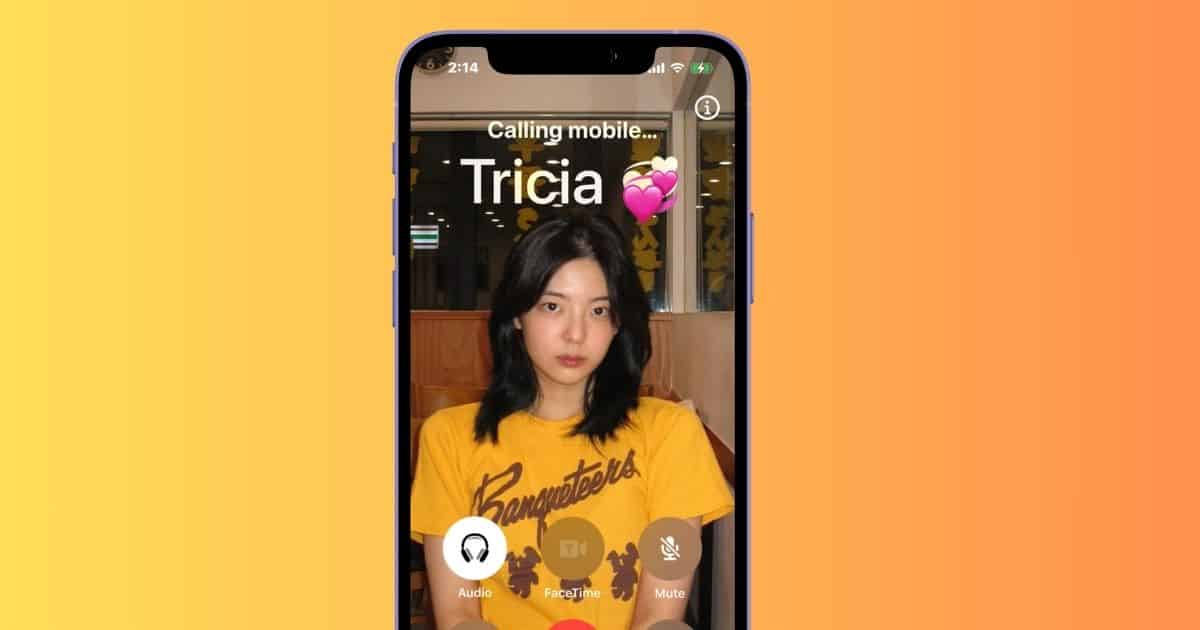Preocuparse por no poder agregar emojis a los contactos en iOS 17/17.6.1 no es tan trivial como algunos piensan. Apple (y probablemente incluso los no fanáticos de Apple) estarían de acuerdo cuando digo que el iPhone estableció los estándares para los emojis. Tiene los diseños más utilizados y reconocidos a nivel global. Se han convertido en herramientas creativas que hacen que el texto ordinario sea mucho más atractivo. Dada su importancia, es normal sentirse agitado si de repente no puedes usar estos caracteres tontos.
Aunque confuso, este problema es relativamente fácil de solucionar. Aquí tienes lo que puedes intentar.
1. Verifica nuevamente el teclado de emojis
Tiempo necesario: 2 minutos
No te burles de este paso. Es bastante fácil desactivar el teclado de emojis en tu iPhone por accidente. Verifícalo en Configuración antes de pasar a soluciones más complejas.
Abre la aplicación Configuración en tu iPhone. Ve a General > Teclado
Selecciona Teclados en la parte superior. Toca Agregar teclado de emojis. Si Emoji aún no aparece en la lista, toca Agregar nuevo teclado y elige Emoji.
2. Crea primero un Cartel de Contacto
Los Carteles de Contacto son uno de los principales cambios que iOS 17 trajo al iPhone. Permite a los usuarios crear una representación visual única de ellos mismos y de sus contactos guardados. Puedes añadir texto e imágenes a los carteles. Ahora, si descubres que faltan tus emojis y Memojis, es posible que hayas desactivado accidentalmente la función para individuos específicos.
Abre el Teléfono > Contactos.
Busca el nombre de la persona cuyos detalles necesitas personalizar.
Toca Editar en la esquina superior derecha de la pantalla y selecciona Agregar foto.
Después, ahora puedes seleccionar Carteles de Contacto, para esto simplemente puedes elegir Memoji o Monograma.
3. Usa Mac para agregar emojis
Si los emojis que deseas no están disponibles en el iPhone, o si tu teclado de emojis no coopera, usa tu Mac. Cualquier cambio que realices se sincronizará automáticamente en todos tus dispositivos de Apple. Solo asegúrate de haber iniciado sesión en el mismo perfil de Apple ID. De lo contrario, este paso no funcionará.
Abre Contactos en tu Mac.
Busca a la persona cuyos detalles necesitas personalizar.
Haz clic en Editar en la esquina inferior derecha de la ventana.
Escribe o copia y pega el emoji que deseas usar.
4. Reinicia iMessage
Intenta reiniciar iMessage si los emojis todavía no están disponibles en todas las aplicaciones. Es una forma rápida de actualizar errores y fallos menores que podrían estar interfiriendo con la configuración de tu teclado.
Abre Configuración > Mensajes.
Desactiva iMessage.
Espera unos minutos antes de volver a activarlo.
5. Restablece todos los ajustes
Como último recurso, considera restablecer tu iPhone a la configuración de fábrica. La idea es restablecer cualquier función que esté ocultando tu teclado de emojis. Solo ten en cuenta que borrará por completo tu teléfono. Tendrás que sincronizar tus Contactos, junto con el resto de tu iPhone, al iniciar de nuevo. Es mejor hacer una copia de seguridad de tus datos antes.
Abre Configuración > General.
Desplázate hacia abajo hasta Transferir o Restablecer iPhone.
Selecciona Borrar todo el contenido y ajustes.
Configura tu iPhone desde cero.
Si los problemas persisten, ponte en contacto con el Soporte de Apple. Es poco probable que sea un defecto de hardware, pero los técnicos pueden guiarte en pasos de solución de problemas más específicos que podrías haber pasado por alto.